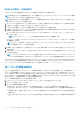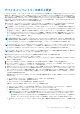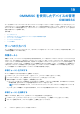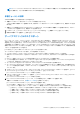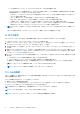Users Guide
Table Of Contents
- OpenManage Integration for Microsoft System Center Version 7.3 for Microsoft Endpoint Configuration Manager and System Center Virtual Machine Manager 統合ユーザーズ ガイド
- 目次
- はじめに: OMIMSSC
- OMIMSSC ライセンス
- OMIMSSC コンポーネント
- OMIMSSCのサポート マトリックス OMIMSSC
- 導入 OMIMSSC
- OMIMSSCでのMicrosoftコンソールの登録 OMIMSSC
- OMIMSSCとそのコンポーネントの管理
- OMIMSSCアプライアンスのバックアップおよび復元
- アンインストール OMIMSSC
- OMIMSSCのアップグレード
- 認定資格およびハイパーバイザーのプロフィールを管理する
- OMIMSSCコンソールでのデバイスの検出とサーバーの同期
- OMIMSSCからのデバイスの削除 OMIMSSC
- OMIMSSC のビュー
- Operational Template(運用テンプレート)の管理
- 事前定義されたOperational Template(運用テンプレート)
- 参照サーバの構成について
- 参照モジュラー型システムの構成について
- 参照サーバーからOperational Template(運用テンプレート)を作成する
- 参照モジュラー型システムからOperational Template(運用テンプレート)を作成する
- Operational Template(運用テンプレート)を使用してクラスターを作成する
- Operational Template(運用テンプレート)の表示
- Operational Template(運用テンプレート)の編集
- 運用テンプレートを使用して、複数サーバーにシステム固有値(プール値)を設定する
- サーバーにOperational Template(運用テンプレート)を割り当て、運用テンプレート コンプライアンスを実行する
- 運用テンプレートの導入
- Operational Template(運用テンプレート)の割り当て解除
- Operational Template(運用テンプレート)の削除
- OMIMSSCを使用したオペレーティング システムの導入
- OMIMSSCを使用したデバイスのプロビジョニング OMIMSSC
- ファームウェアのアップデート OMIMSSC
- OMIMSSCを使用したデバイスの管理 OMIMSSC
- Azure Stack HCIクラスターの導入
- トラブルシューティング
- 管理に必要なリソース: OMIMSSC
- MECM用OMIMSSCコンソール拡張機能を使用するためのアクセス権の検証
- SCVMM用OMIMSSCコンソール拡張機能を使用するためのPowerShell許可の検証
- インストールおよびアップグレードのシナリオ: OMIMSSC
- OMIMSSC 管理ポータルのシナリオ
- 検出、同期、インベントリーのシナリオ: OMIMSSC
- 一般的なシナリオ: OMIMSSC
- ファームウェア アップデートのシナリオ: OMIMSSC
- OMIMSSC でのオペレーティングシステム導入シナリオ
- OMIMSSC でのサーバプロファイルのシナリオ
- OMIMSSC での LC ログシナリオ
- 付録I:タイムゾーン属性値
- 付録II:プール値の入力
- Dell EMCサポート サイトからのサポート コンテンツへのアクセス
メモ: サーバー プロファイルのエクスポートまたはインポート ジョブの進行中に保護ヴォールトが変更された場合、編集
された情報には、ジョブ内の保留中のサブ タスクが考慮されます。
保護ヴォールトの削除
次の状況で保護ボールトを削除することはできません。
● 保護ボールトがサーバーまたはサーバーグループに関連付けられている。
このような場合に保護ボールトを削除するには、当該のサーバーまたはサーバー グループを削除してから、保護ボールトを削
除します。
● 保護ボールトに関連付けられたジョブがスケジュールされている。このような場合に保護ボールトを削除するには、スケジュ
ールされたジョブを削除してから、保護ボールトを削除します。
1. [OMIMSSC]で、[[メンテナンス センター]] > [[メンテナンス設定]] > [[保護ボールト]]をクリックします。
2. 削除する保護ボールトを選択し、[[削除]]をクリックします。
サーバプロファイルのエクスポート
BIOS、RAID、NIC、iDRAC、Lifecycle Controller、これらのコンポーネントの設定など、さまざまなコンポーネントにインストール
されているファームウェアイメージを含むサーバプロファイルをエクスポートします。OMIMSSC アプライアンスは、すべての設
定を含むファイルを作成します。このファイルは、vFlash SD カードまたはネットワーク共有に保存できます。このファイルを保存
する保護ボールトを選択してください。サーバまたはサーバグループの設定プロファイルをすぐにエクスポートすることも、後で
使用するようにスケジュールすることもできます。また、サーバプロファイルをエクスポートする頻度について、関連する繰り返
しオプションを選択することもできます。
[BIOS 設定] で [エラー時の F1/F2 プロンプト] オプションを無効にします。
サーバプロファイルをエクスポートする前に、次の点を考慮してください。
● インスタンスでは、1 つのサーバグループに対して 1 つのエクスポート設定ジョブのみをスケジュールできます。
● 設定プロファイルがエクスポートされるサーバまたはサーバグループに対して、他のアクティビティを実行することはできま
せん。
● iDRAC で [自動バックアップ] ジョブが同じ時間にスケジュールされていないことを確認します。
● フィルタが適用されている場合、サーバプロファイルをエクスポートすることはできません。サーバプロファイルをエクスポ
ートするには、適用されているすべてのフィルタをクリアします。
● サーバプロファイルをエクスポートするには、iDRAC Enterprise ライセンスがあることを確認します。
● サーバプロファイルをエクスポートする前に、サーバの IP アドレスが変更されていないことを確認します。他の操作のために
サーバー IP が変更された場合は、OMIMSSC でこのサーバーを再検出し、サーバー プロファイルジョブのエクスポートをスケ
ジュールします。
1. OMIMSSC で、[[メンテナンス センター]]をクリックします。プロファイルをエクスポートするサーバーを選択し、[[デバイ
ス プロファイル]]ドロップダウン メニューから[[エクスポート]]をクリックします。
[サーバプロファイルのエクスポート] ページが表示されます。
2. プロファイルをエクスポートするサーバーを選択し、[[デバイス プロファイル]]ドロップダウン メニューから[[エクスポー
ト]]をクリックします。
[サーバプロファイルのエクスポート] ページが表示されます。
3. [サーバプロファイルのエクスポート] ページで、ジョブの詳細を入力し、保護ボールトを選択します。
保護ボールトの詳細については、「保護ボールトの作成」を参照してください。
[サーバプロファイルのエクスポート] で、次のいずれかを選択します。
● [今すぐ実行]—選択したサーバーまたはサーバー グループのサーバー構成をすぐにエクスポートします。
● []スケジュール—選択したサーバー グループのサーバー構成をエクスポートするためのスケジュールを提供します。
○ [行わない]—スケジュールされた時間中に一度だけサーバプロファイルをエクスポートする場合に選択します。
○ [1 週間に 1 回]—1 週間に 1 回サーバプロファイルをエクスポートする場合に選択します。
○ [2 週間に 1 回]—2 週間に 1 回サーバプロファイルをエクスポートする場合に選択します。
○ [4 週間に 1 回]—4 週間に 1 回サーバプロファイルをエクスポートする場合に選択します。
OMIMSSC を使用したデバイスの管理 OMIMSSC 87